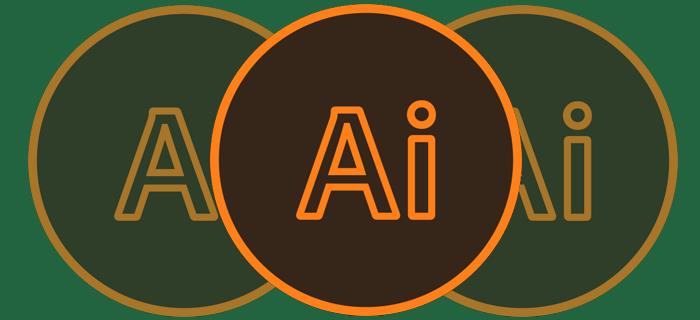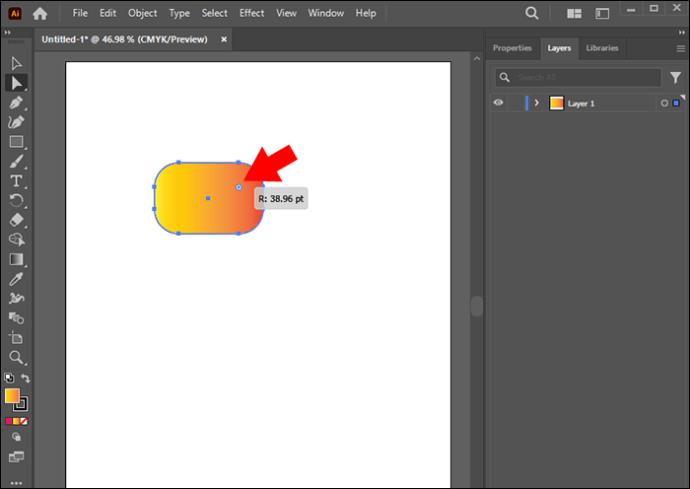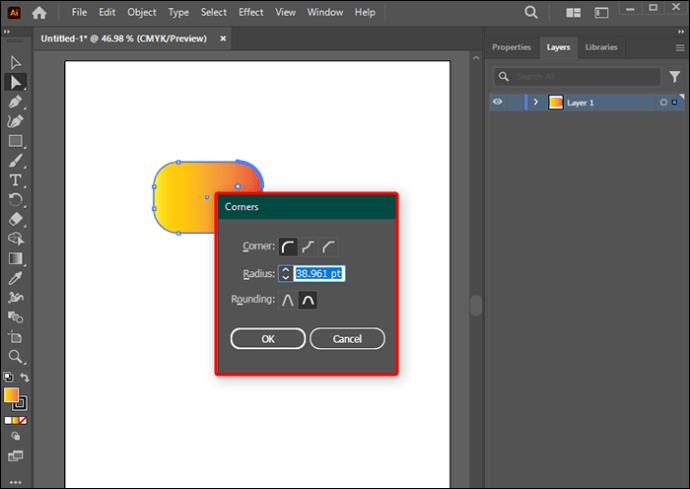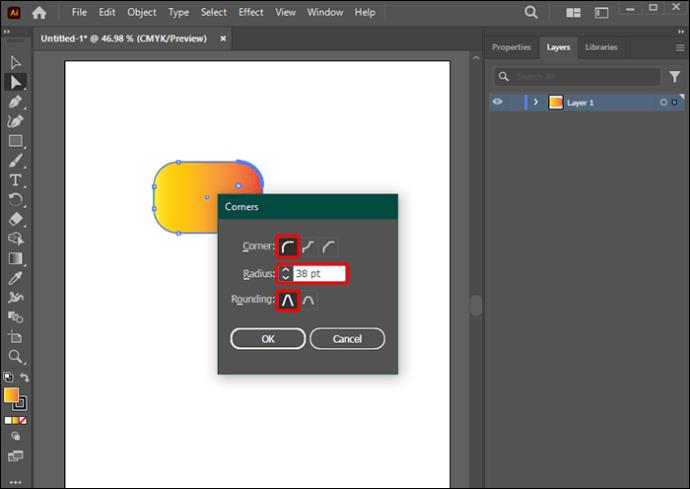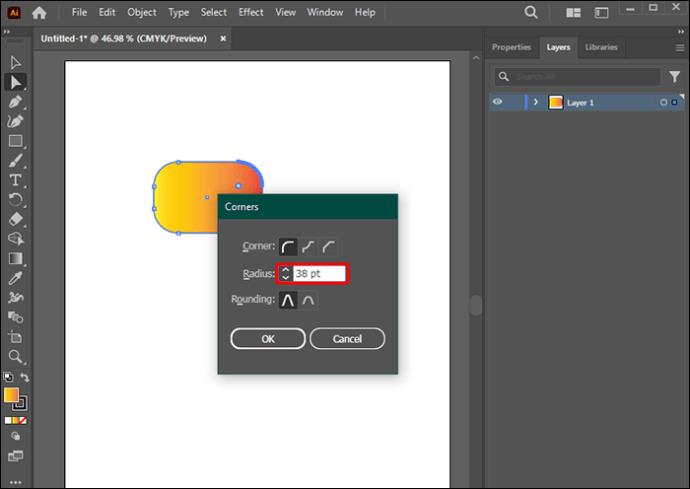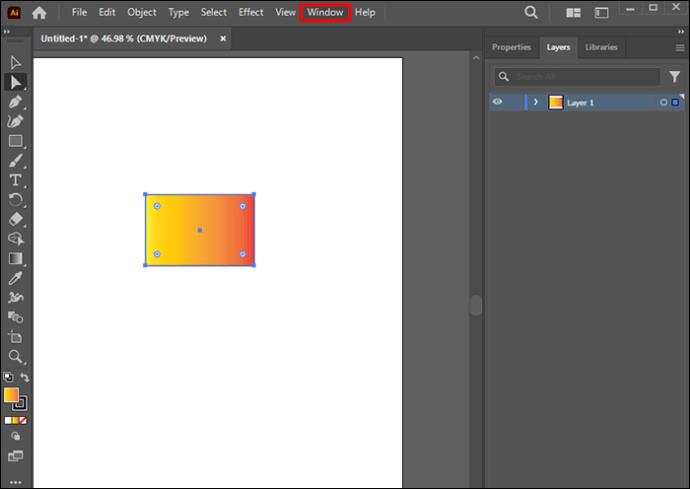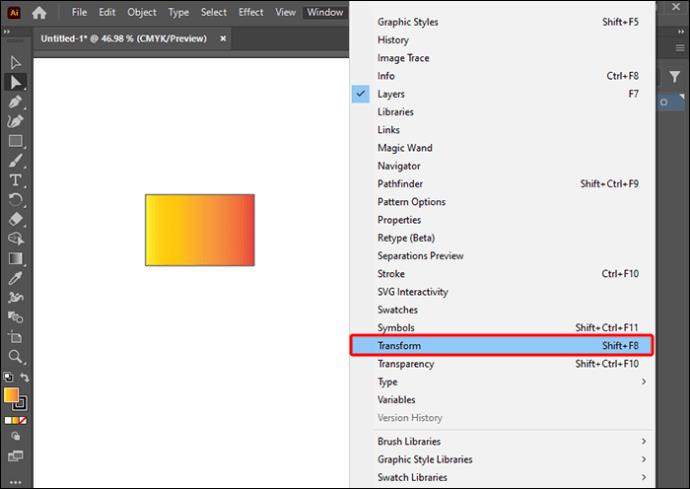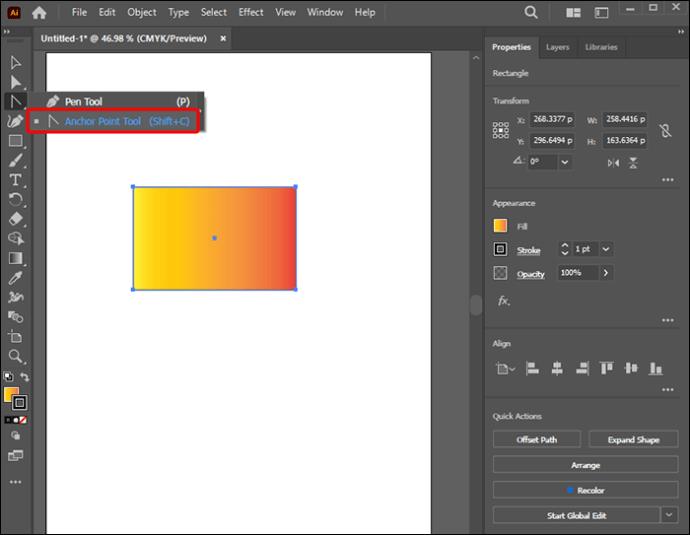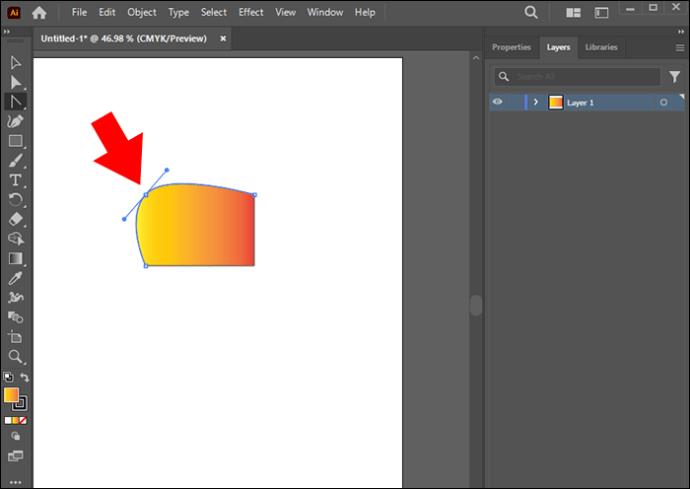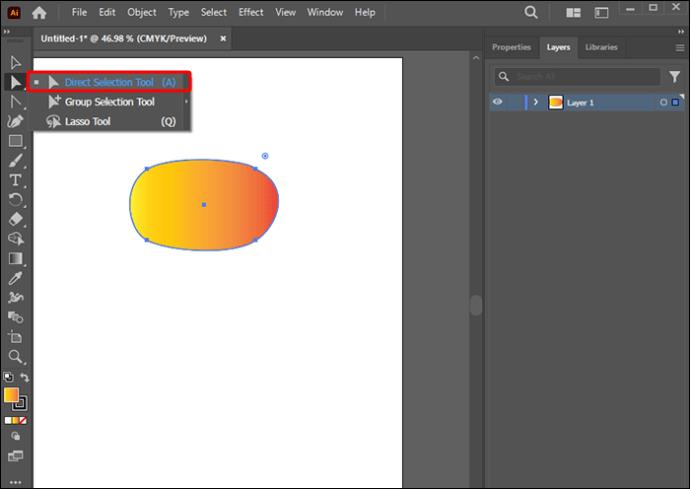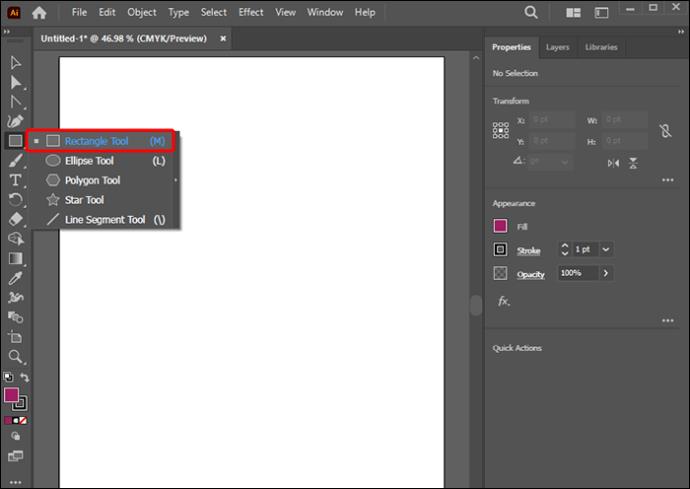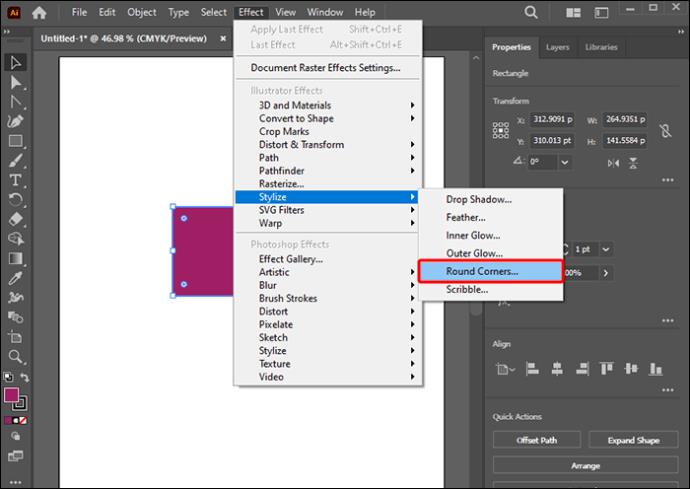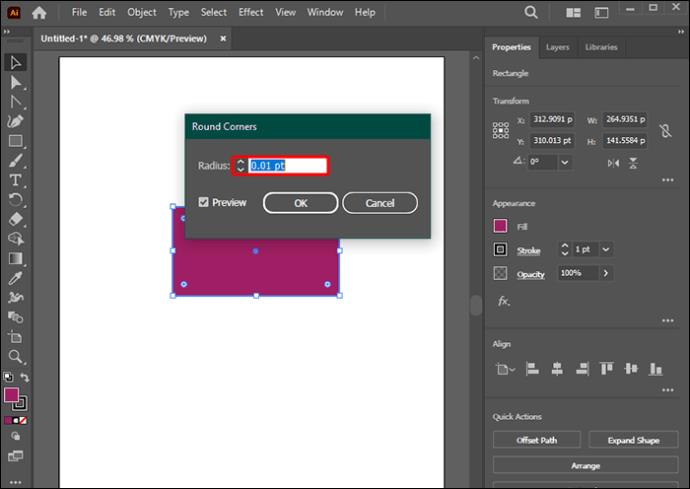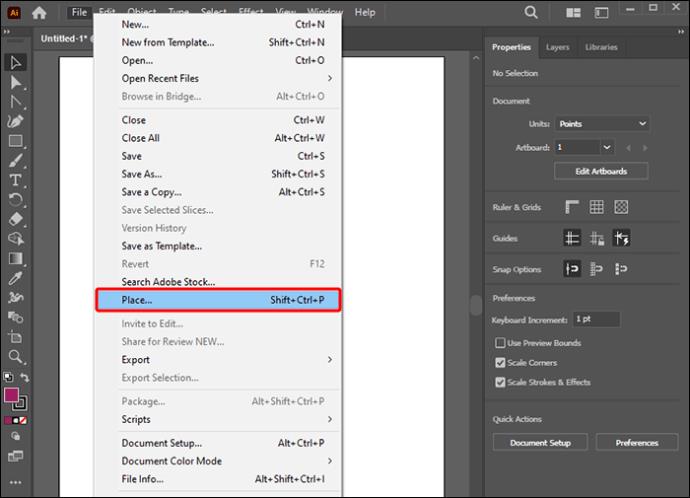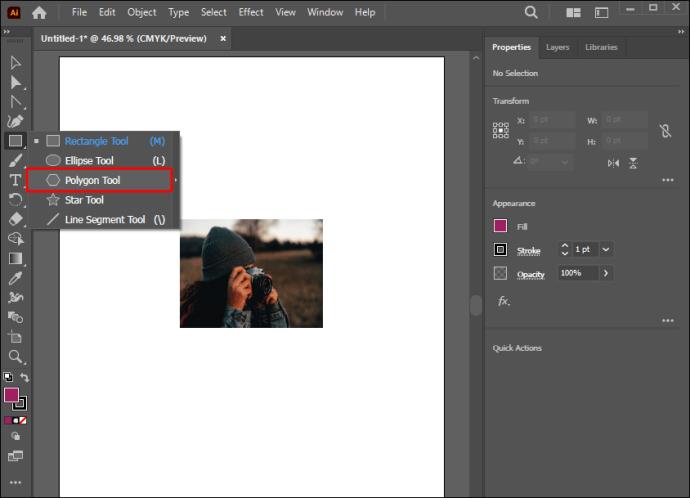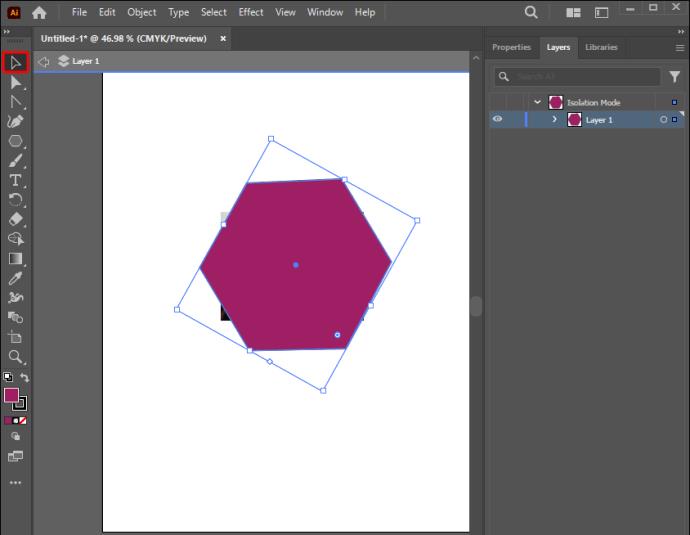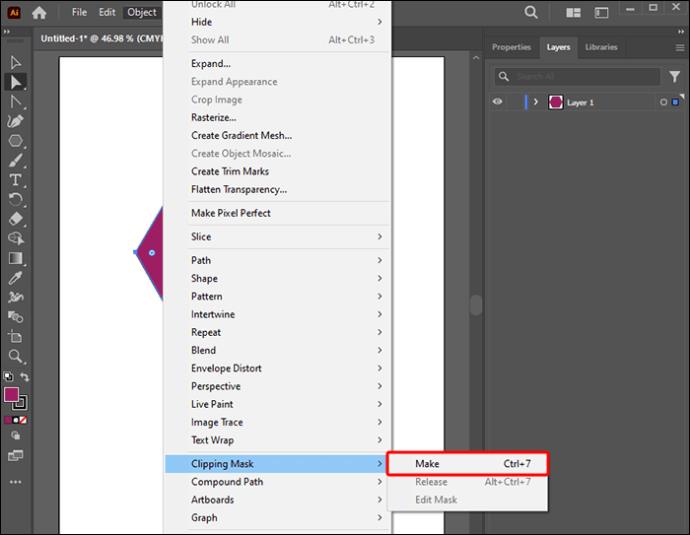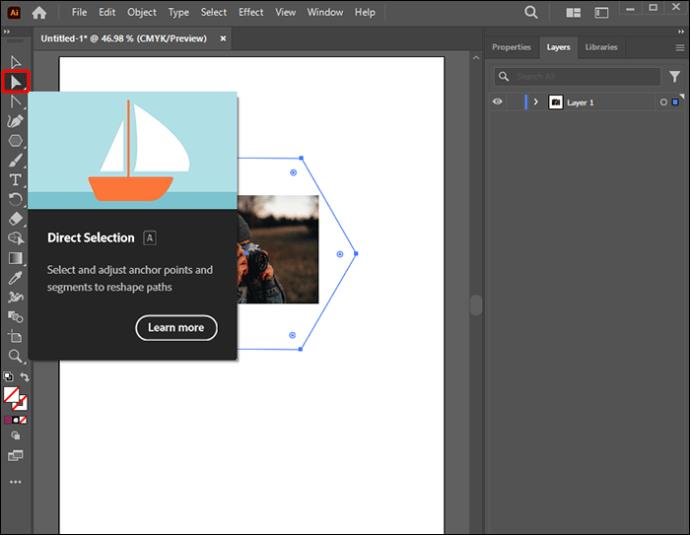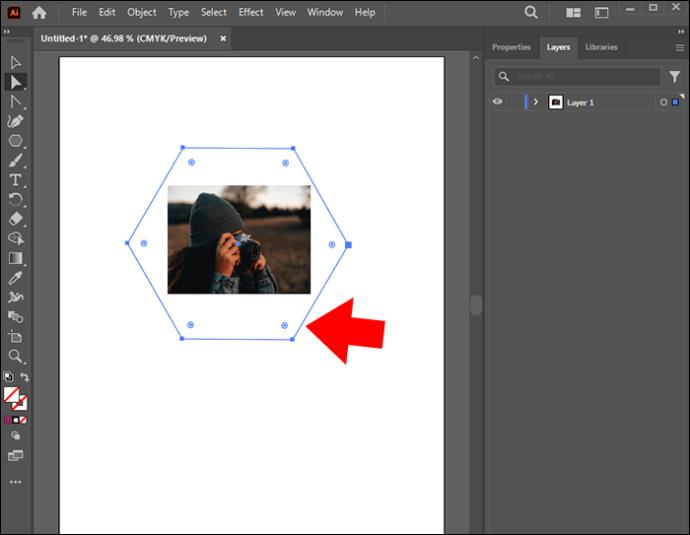Yra keletas būdų, kaip suapvalinti „Illustrator“ kampus. Visada naudinga pasirinkti jums tinkamiausią, nes išmokus atlikti tikslius koregavimus sumažės kūrybinių apribojimų.
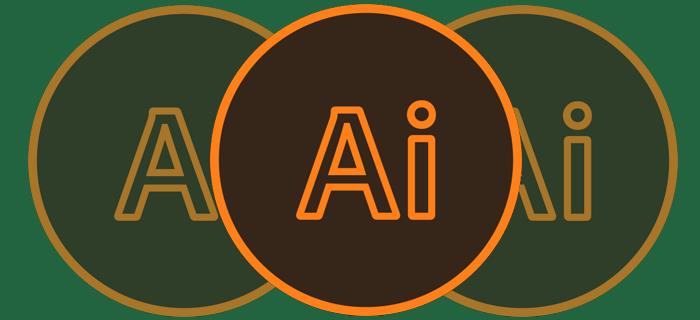
Jei norite sužinoti, kaip „Illustrator“ suapvalinti kampus, šis straipsnis jums padės. Perskaitykite keletą puikių patarimų ir gudrybių, kuriuos galite naudoti platformoje.
Norėdami apvalinti kampus, naudokite tiesioginius valdiklius
Norėdami pradėti, turite žinoti keletą skydelių. Tai yra transformavimo skydelis, savybių skydelis ir valdymo juosta. Visa tai galima pasiekti per lango meniu.
Tarkime, kad turite objektą, kurį reikia paversti suapvalintais kraštais. Paimkite, pavyzdžiui, žvaigždę.
- Naudokite „Tiesioginio pasirinkimo įrankį“ ir pasirinkite norimą formą, kad pasiektumėte „Live Corners“ valdiklį.

- Tai yra apskritos kraštinės išoriniuose ir vidiniuose formos kampuose. Atminkite, kad valdiklis „Illustrator CC“ naudojamas jau beveik 10 metų.
- Vilkite mazgus į išorę arba į vidų, priklausomai nuo to, ar norite sumažinti ar padidinti kreivę.
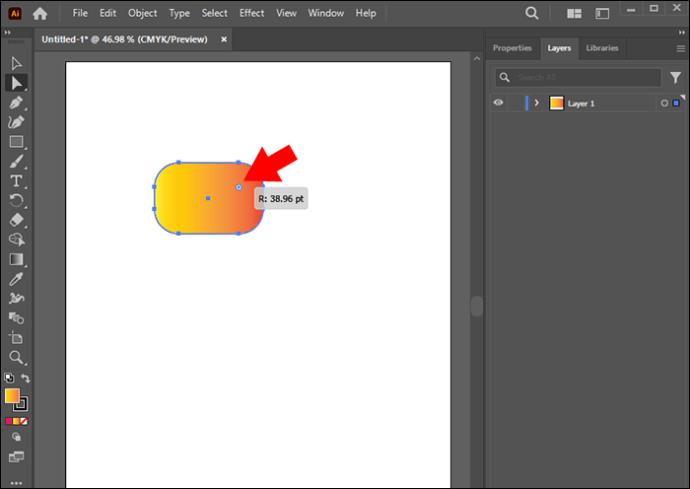
- Vilkite mazgus kiek norite, bet pasiekus maksimalią kreivę kreivė pasidaro raudona.
Kai tai bus padaryta, žvaigždės kraštai bus suapvalinti.
Norėdami apvalinti vieną kampą, naudokite tiesioginio pasirinkimo įrankį
Ši parinktis yra gera, jei jums reikia tik suapvalinto kampo. Tam jums reikia „Tiesioginio pasirinkimo įrankio“.
- Dukart spustelėkite vieną iš „Live Corners“ valdiklių naudodami „Tiesioginio pasirinkimo įrankį“. Taip atidaromas dialogo langas, padedantis redaguoti tvirtinimo taško parinktis.
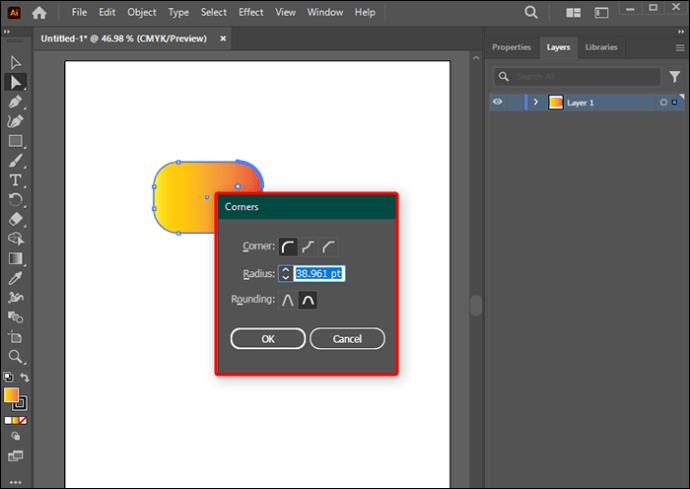
- Pasirinkite parinktį „Kampas: Apvalus“ ir pasirinkite „Apvalinimo“ stilių bei „Spindulio“ dydį.
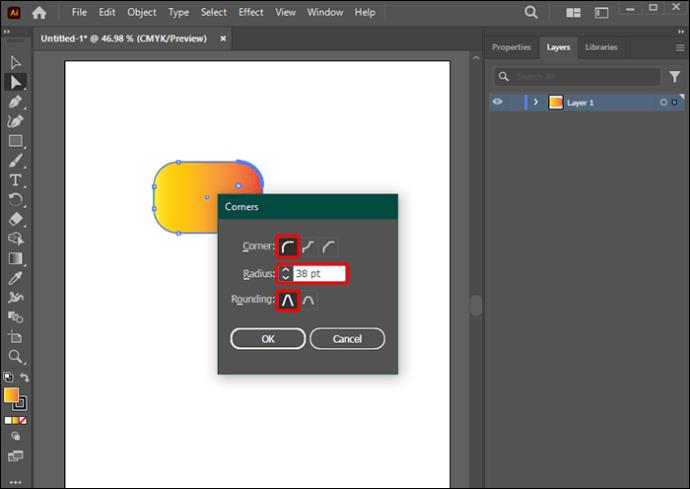
Nustatykite kelių arba pavienių tvirtinimo taškų kampo spindulį
„Illustrator“ galima apvalinti kelis kampus. Jei yra du atskiri keliai:
- Pasirinkite įrankį „Tiesioginis pasirinkimas“ ir laikykite nuspaudę klavišą „Shift“, kad pasirinktumėte kelis mazgus, kuriuos norite suapvalinti.

- Eikite į „Kontrolės“ juostos nuorodą „Kampai“ ir rankiniu būdu nustatykite „Kampo spindulio“ pt reikšmę.
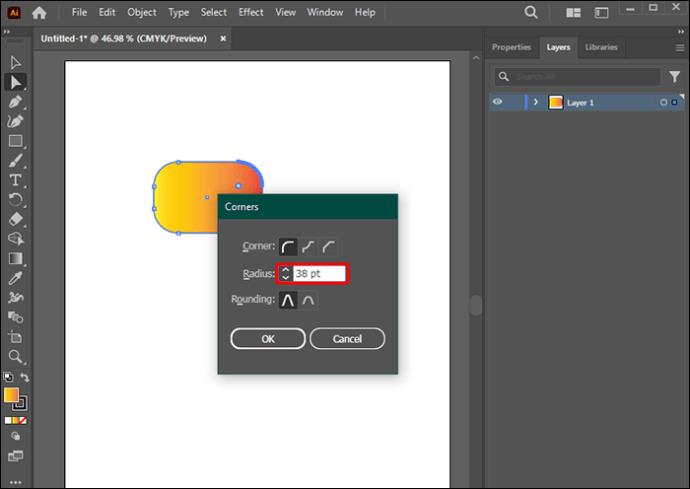
- Arba spustelėkite „Live Corner“ valdiklius ir vilkite, kad pasiektumėte norimą apvalumą.
Atminkite, kad naudodami šiuos metodus galite sukurti suapvalintus kraštus keliuose „Illustrator“ kampuose.
Norėdami redaguoti spindulį, naudokite Transformavimo skydelį
Tai dar viena technika, kurią verta išmokti, jei norite apvalinti tuos kraštus „Illustrator“.
- Eikite į skydelį „Transformuoti“, pasirinkdami „Lango meniu“,
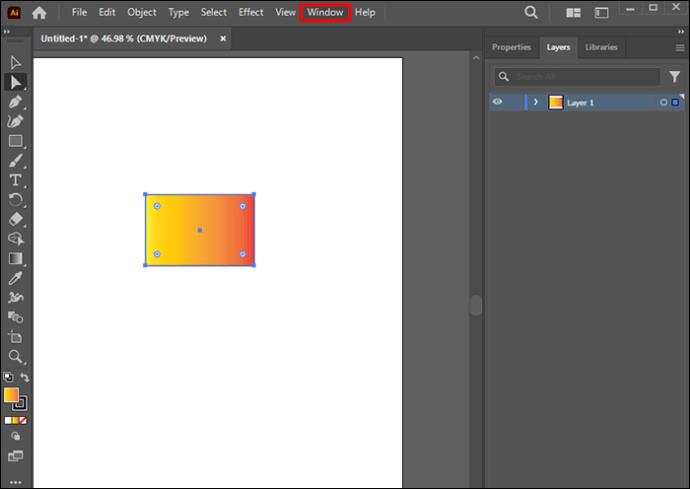
- Pasirinkite „Transformuoti“. Čia rankiniu būdu nustatykite kampų spindulį, nustatydami norimas reikšmes.
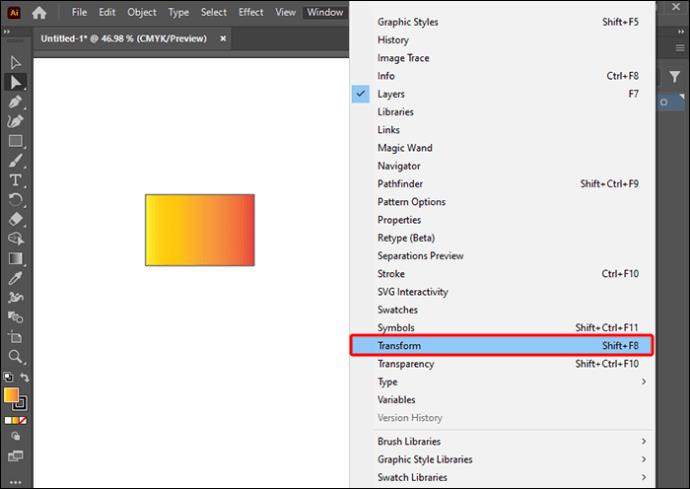
Ką daryti, jei kyla problemų apvalinant objektą ar kelią
Yra atvejų, kai gali kilti problemų užsukant už kampo, nes „Tiesioginis kampas“ nerodomas. Štai ką turėtumėte daryti, jei taip:
- Patikrinkite „Illustrator“ versiją ir įsitikinkite, kad ji nėra senesnė nei CC/17.1 versija. Tiesioginiai kampai prasidėjo nuo šios versijos, o tai reiškia, kad ankstesniuose modeliuose šios funkcijos nėra.
- Patikrinkite ir įsitikinkite, kad parinktis View>Show Cornet Widgets yra įjungta.
- Patvirtinkite, kad tvirtinimo taškas tikrai yra kampas. Naudokite „Tiesioginio pasirinkimo įrankį“ ir „Control“ juostoje eikite į skyrių „Konvertuoti“. Pasirinkite piktogramą „Konvertuoti pasirinktus tvirtinimo taškus į kampą“.
- Jei vis tiek neįmanoma suapvalinti kampų, gali būti, kad objektas yra per mažas. Tai galima išspręsti keičiant konkretaus objekto mastelį, kol valdikliai tampa matomi. Naudojant šį metodą gali būti pažeistas pradinis objekto dydis. Tačiau sėkmingai atlikus kampinius pakeitimus, jį galima sumažinti.
Kiti metodai, kuriuos verta paminėti
„Adobe Illustrator“ kampams apvalinti galima naudoti kitus metodus. Tai gali veikti kraštuose ir kampuose, formose ir keliuose. Šiuo atveju gali būti naudojami pagrindiniai Illustrator įrankiai.
Naudokite inkaro taško įrankį
Yra atvejų, kai pasirenkama forma arba kelias, rodantis lygius ir aštrius kraštus. Kai kuriuose kampuose gali nebūti parinkties „Live Corners“. Aštrios briaunos rodo tik kampus, bet ne rankenas, o lygios turi tvirtinimo taškus su rankenomis.
Jei reikia redaguoti lygius kornetus, juos reikia konvertuoti į aštrius tvirtinimo taškus.
- Pasirinkite „Shift-C“ arba „Inkaro taško įrankį“.
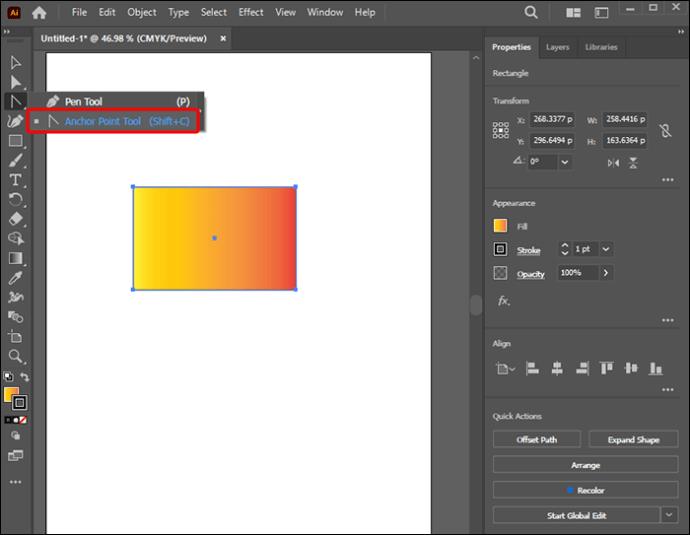
- Norėdami konvertuoti kraštus, spustelėkite tvirtinimo tašką, vilkite jį ir atleiskite. Tai ištraukia rankenas.
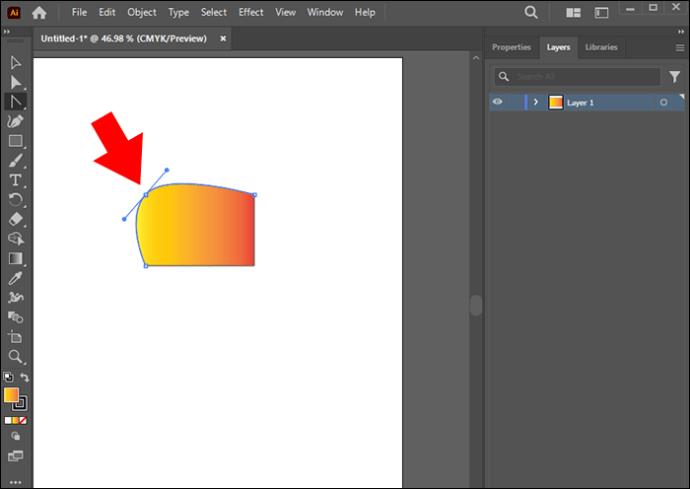
- Norėdami konvertuoti lygius kampus, pasirinkite tvirtinimo tašką ir nuimkite rankenas. Sureguliuokite kreivę naudodami „Tiesioginio pasirinkimo“ įrankį.
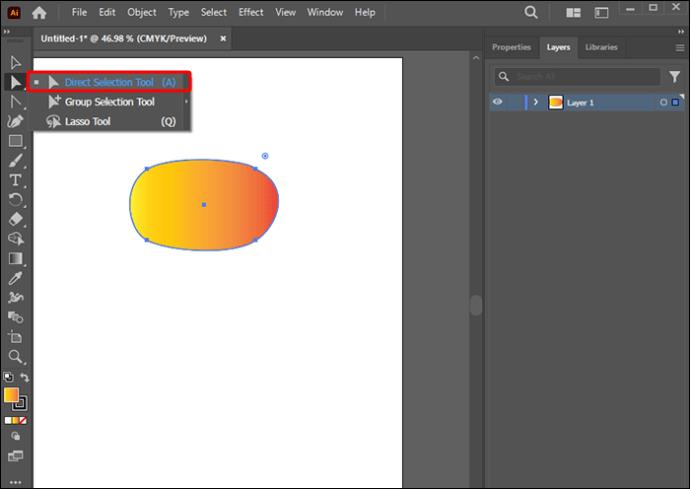
Naudokite stilizavimo efektą
Kitas dalykas, kurį reikia išmokti, yra sukurti suapvalintus stačiakampius ar bet kokią kitą formą, kuriai reikia suapvalintų kraštų programoje „Illustrator“.
- Pasirinkite formą, kurią norite išlyginti.
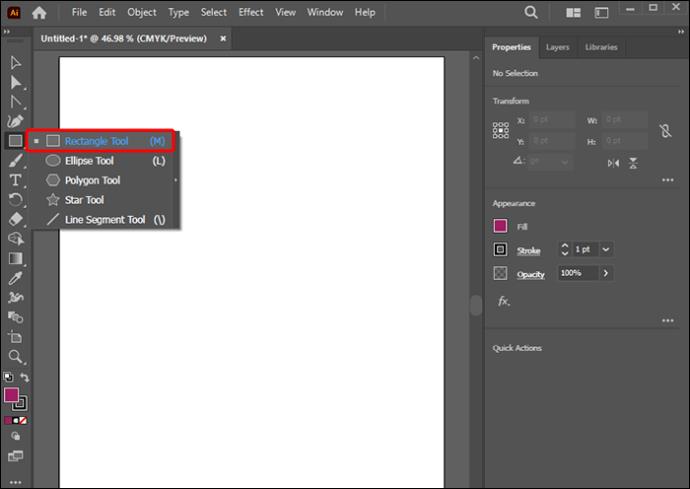
- Pasirinkite „Efektas“, „Stilizuoti“ ir tada „Apvalūs kampai“. Tai vienodai pritaiko dinaminį efektą objekto išvaizdai.
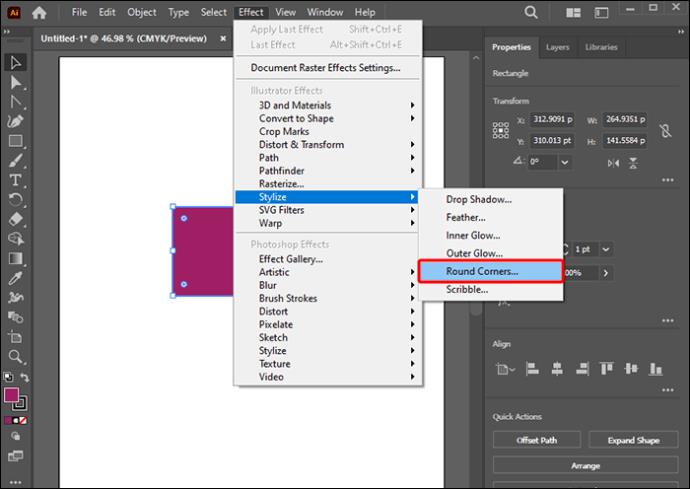
- Norėdami apibrėžti suapvalintos kreivės kreivumą, nustatykite reikšmę „Apvalūs kampai: spindulys“.
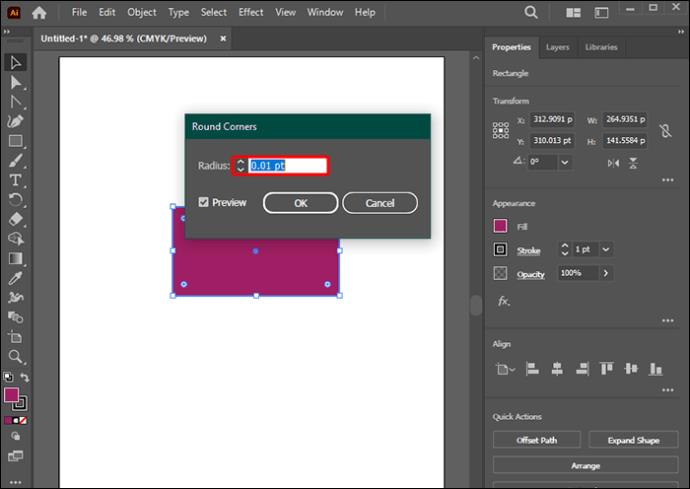
Taikykite apvalius kampus vaizdams programoje „Illustrator“.
Šiuo metodu galite suapvalinti bet kurios nuotraukos kraštus.
- Importuokite vaizdą į piešimo lentą pasirinkdami „Failas“, tada „Vieta“.
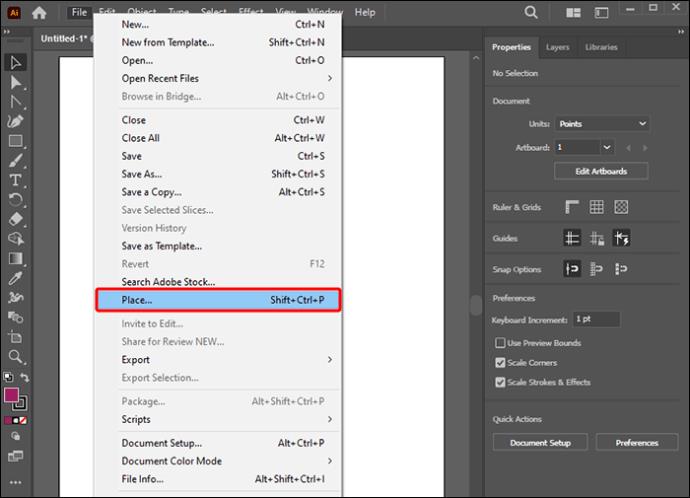
- Meniu „Įrankiai“ esančiame „Stačiakampio įrankyje“ pasirinkite „Daugiakampio įrankis“. Nubrėžkite šešiakampį ant pasirinkto paveikslėlio.
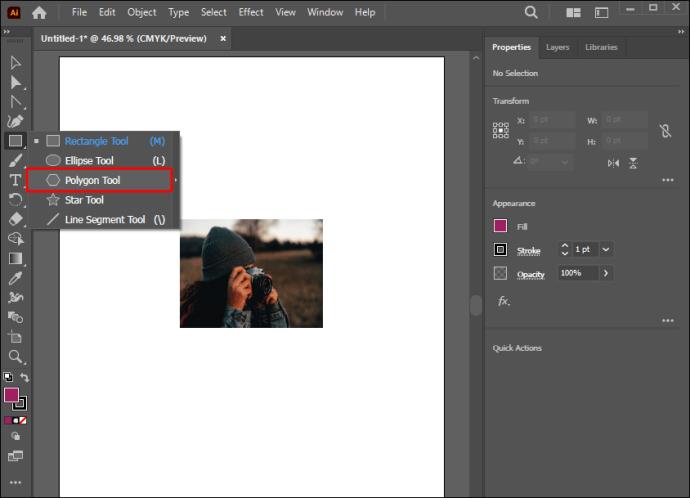
- Pasirinkite nuotrauką ir šešiakampį naudodami „Pasirinkimo įrankį“.
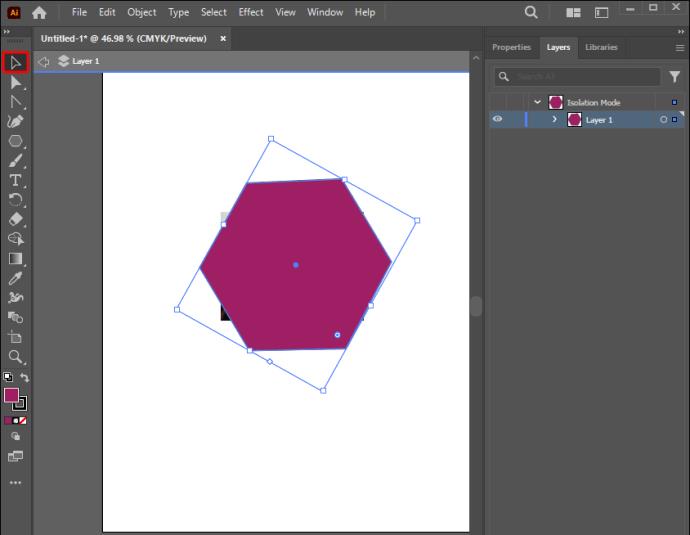
- Pasirinkite „Object“, „Clipping mask“ ir „Make“ (7 komanda). Tokiu būdu turite iškirpimo rinkinį, užmaskuojantį nuotrauką.
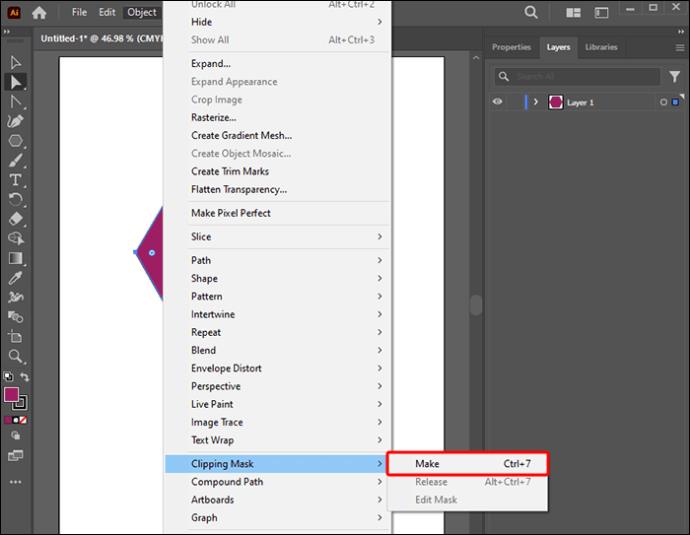
- Pasirinkite „Tiesioginio pasirinkimo įrankį“ ir palaikykite „Shift“.
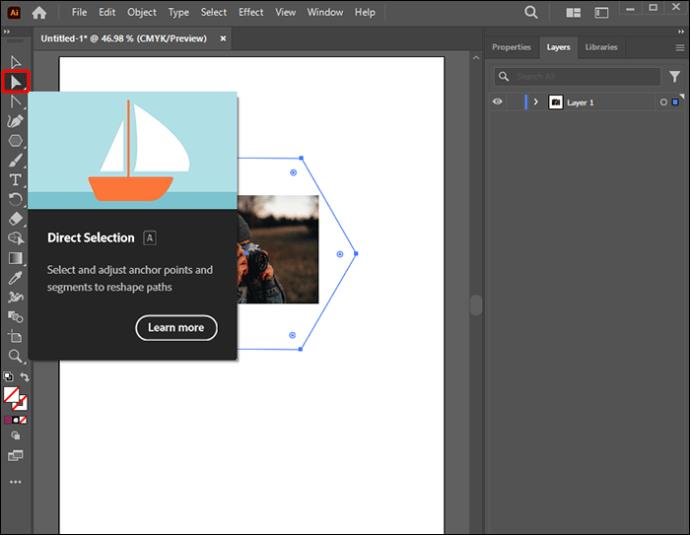
- Pasirinkite kelis „Live Corners“ mazgus iš šešiakampio apačios ir viršaus.
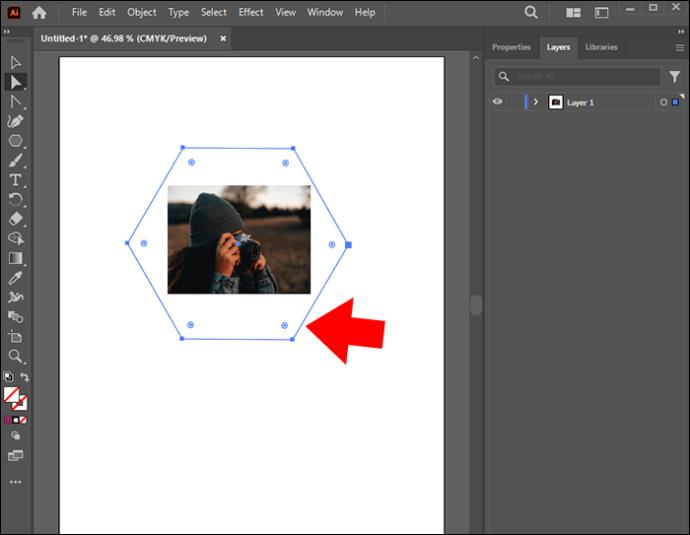
Pastaba: apvalindami kampus atminkite, kad kampai suapvalinami tik pasirinktame tvirtinimo taške. Norėdami sudaryti tobulą apskritimą, įsitikinkite, kad tvirtinimo taškas yra tiksliai objekto centre.
Būkite kūrybingi apvalydami kampus naudodami „Illustrator“.
Kuriant projektus, kuriems reikia smulkių pakeitimų, reikia paprasčiausiai redaguoti konstrukcijos dizainą, pvz., suapvalinti kampus. Yra keletas būdų, kaip tai pasiekti naudojant „Illustrator“. Turėdami šį įgūdį mūsų ginklų saugykloje, galite dirbti produktyviau naudodami „Adobe Illustrator“.
Ar bandėte apvalinti objektus programoje „Illustrator“? Kuriam metodui teikiate pirmenybę? Praneškite mums toliau pateiktame komentarų skyriuje.